相信很多人的电脑中都下载了文字转语音全能王软件,不过你们晓得文字转语音全能王是怎么转语音的吗?下文小编就为各位带来了文字转语音全能王转语音的具体操作流程。
文字转语音全能王转语音的具体操作流程
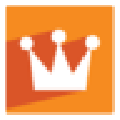
1、首先需要先进入到文字转语音全能王的主界面,软件默认自带营业准备、清仓大处理的文稿内容,虽说这两个语音适用于大部分的商场场景,但如果你想要自定义设置播音文稿内容,只需要点击红框标注内的“新建文稿”选项进行播音文稿的编辑,如下图所示:
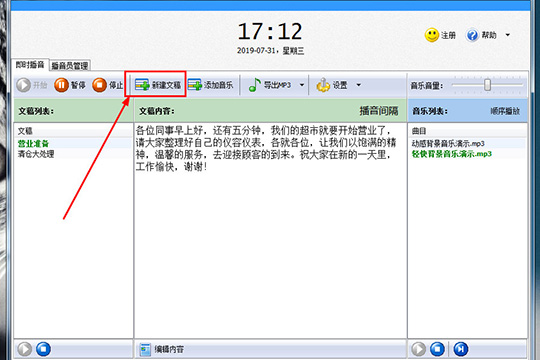
2、弹出文稿编辑的窗口界面,输入文稿标题,接着选择合适的播音员,播音员可以在“播音员管理”中进行下载安装,接着选择播音员的情感、风格、语速与速调,最后在下方的文稿中输入想要播放的文稿内容,点击“确定”即可完成,如下图所示:
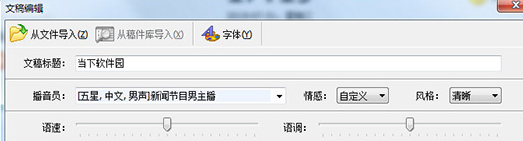
3、在左边的文稿列表中选择刚刚创建的文稿,文稿内容也呈现在其中,不过如果只有语音内容可能会造成枯燥的情况,你可以点击“添加音乐”选项进行背景音乐的添加,之后点击“导出MP3”选项选择是否带有背景音乐的MP3文件,如下图所示:
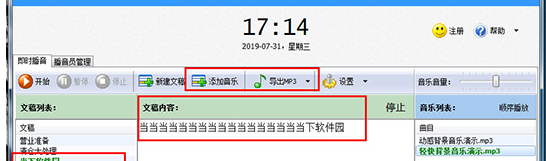
4、弹出导出MP3的界面,选择导出方式、播放时间、音量特效等设置,一直下一步后点击“导出MP3”选项,最后选择保存路径进行导出
5、弹出正在导出MP3的界面,等待MP3导出转换完成,如下图所示:
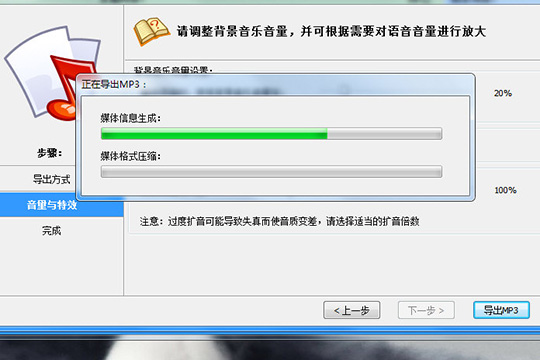
6、出现完成的提示,也就代表转语音成功了,用户还可以检查语音的内容,进行导出方式、音量、特效的更改,如下图所示:
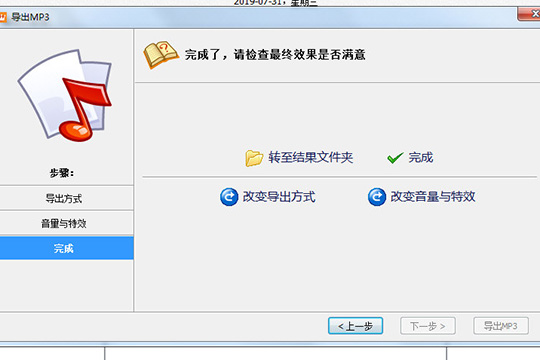
看完上文所述的文字转语音全能王转语音的具体操作流程,你们是不是都学会了啊!










